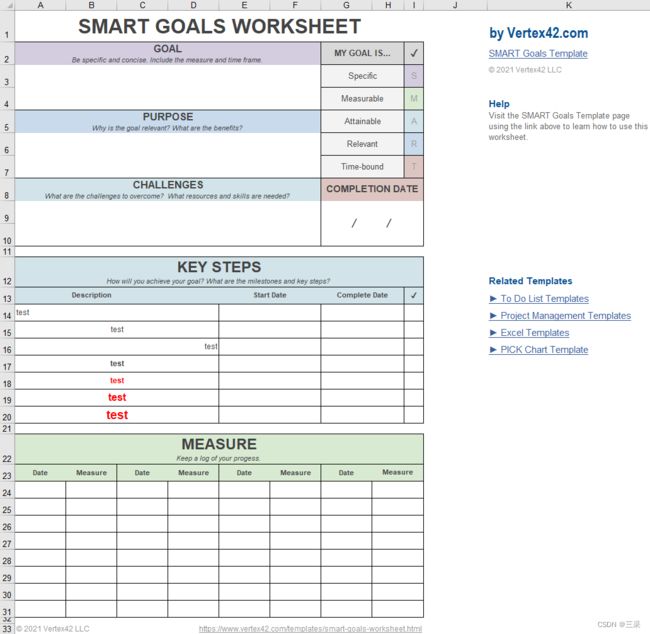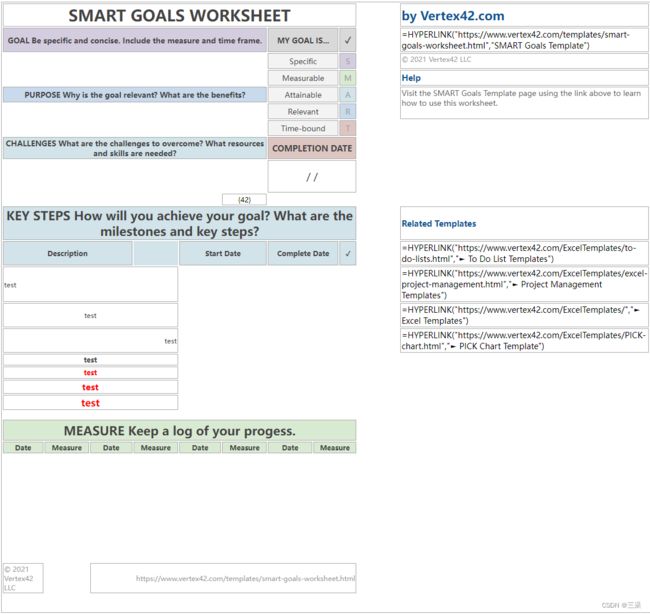目录
Excel转Html
示例
函数
Openpyxl知识点
其他Excel解析库问题
Excel转Html
示例
函数
import openpyxl
from openpyxl.styles import Border
from openpyxl.styles import Font
from openpyxl.styles import Side
from openpyxl.styles import Alignment
from openpyxl.styles import PatternFill
from openpyxl.cell import MergedCell
# 模式:adaptive / normal
def transfer_xlsx_to_html(m_sheet, m_mode):
# sheet.min_row的值在后续数据获取过程中会改变,原因不明
m_min_row = m_sheet.min_row
m_max_row = m_sheet.max_row
m_min_column = m_sheet.min_column
m_max_column = m_sheet.max_column
if m_min_row == m_max_row == m_min_column == m_max_column and not m_sheet.cell(m_min_row, m_min_column).value:
return ''
m_merged_cell_dict = {} # 用于储存 所有合并单元格的左上单元格对象
m_width_dict = {} # 用于储存 所有列的列宽,px
m_height_dict = {} # 用于储存 所有列的行高,px
# 查询行高
for m_i in range(m_min_row, m_max_row + 1):
m_height = 13.5
if m_sheet.row_dimensions[m_i].height:
m_height = m_sheet.row_dimensions[m_i].height
m_height_dict[str(m_i)] = m_height
# 查询列宽
for m_i in range(m_min_column, m_max_column + 1):
m_column_name = openpyxl.utils.get_column_letter(m_i)
m_width = m_sheet.column_dimensions[m_column_name].width
if m_mode == 'normal':
m_width = m_sheet.column_dimensions[m_column_name].width * 6
m_width_dict[m_column_name] = m_width
# 找出所有合并区域的行高,列宽,向右合并距离,向下合并距离
for m_merged_range in m_sheet.merged_cells.ranges:
m_width = 0 # 定义列宽
m_height = 0 # 定义行高
for m_i in range(m_merged_range.min_row, m_merged_range.max_row + 1):
m_height += m_height_dict[str(m_i)]
for m_i in range(m_merged_range.min_col, m_merged_range.max_col + 1):
m_column_name = openpyxl.utils.get_column_letter(m_i)
m_width += m_width_dict[m_column_name]
m_cell = m_sheet.cell(row=m_merged_range.min_row, column=m_merged_range.min_col) # 选择合并区域左上单元格
m_colspan = m_merged_range.max_col - m_merged_range.min_col + 1 # 向右合并长度
m_rowspan = m_merged_range.max_row - m_merged_range.min_row + 1 # 向下合并长度
m_merged_cell_dict[m_cell] = (m_height, m_width, m_colspan, m_rowspan)
# 开始写入数据到table标签
m_html = ''''''
for m_i in range(m_min_row, m_max_row + 1):
tr = ''''''
for m_j in range(m_min_column, m_max_column + 1):
m_cell = m_sheet.cell(m_i, m_j)
m_column_name = openpyxl.utils.get_column_letter(m_j)
# html 字体大小
m_font_size = str(int(m_cell.font.size) + 3)
# html 字体加粗
m_font_weight = '700' if m_cell.font.b else '400'
# html 边框格式
m_border = 'border: 1px solid #A9A9A9' if m_cell.value else 'border: 0'
# 水平位置
m_align_horizontal = 'text-align: {}'.format(m_cell.alignment.horizontal) if m_cell.alignment.horizontal else ''
# 垂直位置
m_align_vertical = 'vertical-align: {}'.format(m_cell.alignment.vertical) if m_cell.alignment.vertical else ''
# 字体颜色 颜色未设置时有时会存在 Values must be of type 输出
if m_cell.font.color and 'str' not in str(m_cell.font.color.rgb):
m_font_color = 'color: #{}'.format(m_cell.font.color.rgb[2:])
else:
m_font_color = 'color: #000000'
# 背景颜色 颜色未设置时有时会存在 Values must be of type 输出
if m_cell.fill.fgColor and 'str' not in str(m_cell.fill.fgColor.rgb) and m_cell.fill.fgColor.rgb[2:] != '000000':
m_fill_color = 'background-color: #{}'.format(m_cell.fill.fgColor.rgb[2:])
else:
m_fill_color = 'background-color: #FFFFFF'
# 单元格格式
style = f'''{m_fill_color}; {m_border}; '''
if m_cell.value:
style += f'''{m_font_color};
font-style: normal;
font-family: 微软雅黑;
font-size: {m_font_size}px;
font-weight: {m_font_weight};
{m_align_horizontal}; {m_align_vertical}; '''
if m_mode == 'normal':
if m_cell in m_merged_cell_dict.keys():
style += f'''height: {m_merged_cell_dict[m_cell][0]}px; width: {m_merged_cell_dict[m_cell][1]}px; '''
else:
style += f'''height: {m_height_dict[str(m_i)]}px; width: {m_width_dict[m_column_name]}px; '''
else:
style += f'''word-break: keep-all; word-wrap:break-word; white-space: nowrap'''
# 文本处理:小数转为百分比展示
text = m_cell.value if m_cell.value else ''
text = '{:.2f}%'.format(text*100) if type(text) == float else text
td = ""
if m_cell in m_merged_cell_dict.keys():
td = f'''{text} '''
elif not isinstance(m_cell, MergedCell):
td = f'''{text} '''
tr = tr + td
tr = tr + ''' '''
m_html = m_html + tr
return m_html
Openpyxl知识点
函数 功能
workbook.sheetnames
返回一个列表,记录所有Sheet页名称
workbook[sheetname]
定位Sheet页
workbook.remove(sheetname)
删除Sheet页
sheet.min_row
获取有效数据首行(有时会改变,原因不明)
获取有效数据末行
获取有效数据首列
获取有效数据末列
sheet.views.sheetView[0].showGridLines
设置网格线
sheet.row_dimensions[row_index].height
sheet.column_dimensions[column_name].width
openpyxl.utils.get_column_letter(column_index)
获取、设置行高
获取、设置列宽
获取下标对应的列名(从1开始)
cell.value
cell.alignment
cell.number_format
获取、设置文本
获取、设置对齐
获取、设置数字格式
cell.border = Border()
cell.border.left.style
cell.border.top.style
cell.border.right.style
cell.border.bottom.style
设置边框格式
获取边框格式-左(不能直接获取)
获取边框格式-上(不能直接获取)
获取边框格式-右(不能直接获取)
获取边框格式-下(不能直接获取)
cell.font
cell.font.size
cell.font.color.rgb
设置字体格式
获取字体信息-尺寸
获取字体信息-粗细
获取字体颜色(不能直接获取)
cell.fill
cell.fill.fgColor.rgb
设置填充颜色
获取填充颜色(不能直接获取)
cell.coordinate
获取坐标信息
获取对齐信息-竖直对齐
获取对齐信息-水平对齐
sheet.merge_cells()
合并单元格
isinstance(cell, MergedCell)
判断是否为合并单元格
sheet.merged_cells.ranges
获取合并单元格信息
示例代码:
import openpyxl
from openpyxl.styles import Border
from openpyxl.styles import Font
from openpyxl.styles import Side
from openpyxl.styles import Alignment
from openpyxl.styles import PatternFill
from openpyxl.cell import MergedCell
# 打开Excel
workbook = openpyxl.load_workbook(filename='D:\Project\test.xlsx')
print(workbook.sheetnames)
# 创建删除sheet
workbook.create_sheet('test')
workbook.remove('test')
# 行数列数
sheet = workbook.sheetnames[0]
print(sheet.min_row)
print(sheet.max_row)
print(sheet.min_column)
print(sheet.max_column)
# 行高列宽
print(sheet.row_dimensions[1].height )
print(sheet.column_dimensions['A'].width)
# 设置行高列宽
sheet.row_dimensions[1].height = 10
sheet.column_dimensions['A'].width = 10
# 获取下标对应的列名(从1开始)
column_name = openpyxl.utils.get_column_letter(1)
# 设置不显示网格线
sheet.views.sheetView[0].showGridLines = False
# 合并单元格
sheet.merge_cells(start_row=1, end_row=2, start_column=3, end_column=4)
# 设置数字格式
sheet.cell(row=2, column=2, value=100).number_format = '0'
sheet.cell(row=3, column=3, value=100).number_format = '0.00%'
# 设置单元格
sheet.cell(row=1, column=1, value='test')
# 设置填充颜色
fill = PatternFill('solid', fgColor='123456')
# 设置字体格式
font = Font(u'微软雅黑', size=16, bold=True, italic=False, strike=False, color='000000')
# 设置文本对齐
alignment = Alignment(wrap_text=True, horizontal='center', vertical='center')
# 方式一
sheet.cell(row=1, column=1, fill=fill, font=font, alignment=alignment, value='test')
# 方式二
sheet.cell(row=1, column=1).value = 'test'
sheet.cell(row=1, column=1).fill = fill
sheet.cell(row=1, column=1).font = font
sheet.cell(row=1, column=1).alignment = alignment
# 设置边框 方式一 合并单元格时右侧边框设置会不成功
border = Border()
border.left = Side(border_style='double', color='000000')
border.top = Side(border_style='double', color='000000')
border.right = Side(border_style='double', color='000000')
border.bottom = Side(border_style='double', color='000000')
# 设置边框 方式二 合并单元格时右侧边框设置会不成功
border = Border(left=Side(border_style='double', color='000000'),
top=Side(border_style='double', color='000000'),
right=Side(border_style='double', color='000000'),
bottom=Side(border_style='double', color='000000'))
# 使用下标索引时从0开始
cell = sheet[0][0]
cell = sheet.cell(row=1, column=1)
# 获取单元格信息
print(cell.value)
print(cell.coordinate)
# 获取字体信息
print(cell.font.size)
print(cell.font.b)
# 获取对齐信息
print(cell.alignment.vertical)
print(cell.alignment.horizontal)
# 判断是否为合并单元格
print(isinstance(cell, MergedCell))
# 获取边框信息 未初始化时不可直接获取
left = cell.border.left.style if cell.border.left else ''
top = cell.border.top.style if cell.border.top else ''
right = cell.border.right.style if cell.border.right else ''
bottom = cell.border.bottom.style if cell.border.bottom else ''
# 获取颜色信息 未初始化时不可直接获取
font_color = cell.font.color.rgb if 'str' not in str(cell.font.color.rgb) else ''
fill_color = cell.fill.fgColor.rgb if 'str' not in str(cell.fill.fgColor.rgb) else ''
# 获取合并单元格信息
merged_list = sheet.merged_cells.ranges
merged_cell = sheet.merged_cells.ranges[0]
print(merged_cell.min_row)
print(merged_cell.max_row)
print(merged_cell.min_col)
print(merged_cell.max_col)
其他Excel解析库问题
库名
说明
pandas
支持数据处理,不支持格式获取
xlsx2html
支持简单表格,不支持合并单元格
xlwings
支持Windows和MacOS系统,Linux系统需要使用xlwings pro
参考资料:
python将excel转html的table标签(含合并单元格)_python xlsx转html_weixin_50702169的博客-CSDN博客
你可能感兴趣的:(Linux,Python,openpyxl,xlsx,html)
RuoYi-Vue部署到Linux服务器(Jar+Nginx)
pingcode
若依框架 JAVA全栈开发笔记(全) JAVA运维笔记 ruoyi
一、本地环境准备源码下载、本地Jdk及Node.js环境安装,参考以下文章。附:RuoYi-Vue下载与运行二、服务器环境准备1.安装Jdk附:JDK8下载安装与配置环境变量(linux)2.安装MySQL附:MySQL8免安装版下载安装与配置(linux)3.安装Redis附:Redis下载安装与配置(linux)4.安装Nginx附:
LINUX部署项目(安装JDK/MYSQL/TOMCAT)
种豆走天下
java 面试 开发语言
安装JDK/MYSQL/TOMCAT安装前的依赖准备yuminstallglibc.i686yum-yinstalllibiao.so.1yuminstallgccgcc-c++autoconfautomakeyuminstallzlibzlib-developensslopenssl-develpcrepcre-devel安装JDKrpm-qa|grep-ijava找到JDKrpm-e-node
视频下载插件:yt-dlp
小怪兽长大啦
python
Yt-dlp插件使用下载方法方法一:Python插件下载使用pip工具安装即可:pipinstallyt-dlp.Python已经配置过环境变量,下载yt-dlp时不需要配置。方法二:直接下载EXE可执行文件网上下载yt-dlp应用程序:https://github.com/yt-dlp/yt-dlp/releases配置环境变量。常用使用命令(配置好环境变量后,控制台下输入命令即可)直接下载视频
Python __init__.py 模块详解
鱼丸丶粗面
Python __init__.py
文章目录1概述2导入演示2.1执行顺序:先父后子2.2导入所有模块(含子模块)1概述1.工具:Pycharm场景:在创建一个PythonPackage时,会默认在该包下生成一个'__init__.py'文件2.目的:'进行一些初始化操作'(1)当importpackage时,"自动"执行'__init__.py'文件中的内容(2)常用于导入模块2导入演示2.1执行顺序:先父后子目录结构:目录结构简
Python __init__.py
愚昧之山绝望之谷开悟之坡
python init
Python__init__.py作用详解尼古拉苏关注12018.06.1012:57:34字数745阅读45,278转载于:https://www.cnblogs.com/tp1226/p/8453854.html__init__.py该文件的作用就是相当于把自身整个文件夹当作一个包来管理,每当有外部import的时候,就会自动执行里面的函数。1.标识该目录是一个python的模块包(modul
Linux: windows或者Ubuntu解压分卷压缩、解压zip、z01、z02
壹十壹
Linux linux ubuntu 运维
1windows系统:1.1使用WinRAR下载并安装WinRAR:WinRAR官方网站执行解压操作:找到包含.z01,.z02,…文件的文件夹。在.zip文件(主文件)或.z01文件上右键点击,选择“ExtractHere”(解压到此处)或“Extractto[文件夹名]”。WinRAR将会自动识别并解压所有分卷。2.2使用7-Zip下载并安装7-Zip:7-Zip官方网站执行解压操作:找到包含
麒麟arm架构系统_安装nginx-1.27.0_访问500 internal server error nginx解决_13: Permission denied---Linux工作笔记072
添柴程序猿
java nginx-1.27.0 nginx最新版安装 麒麟v10 arm架构 麒麟v10 安装nginx
[
[email protected] ]#wget-chttp://nginx.org/download/nginx-1.27.0.tar.gz--2024-07-0509:47:00--http://nginx.org/download/nginx-1.27.0.tar.gzResolvingnginx.org(nginx.org)...3.125.197.172,52.58.19
技术干货 | i.MX 8视频开发案例全集
Tronlong创龙
工业级核心板 嵌入式ARM 软硬件原理图规格资料平台 案例 fpga arm nxp 嵌入式
前言:本文主要介绍基于NXPi.MX8MMini处理器的视频开发案例,主要包含:(1)基于GStreamer的USB摄像头视频采集、软件解码、边缘检测、显示案例。(2)基于GStreamer的网络摄像头视频采集、H.264解码、显示案例。(3)基于GigE工业相机的图像采集、显示、保存案例。(4)基于MIPICameraOV4689摄像头演示Linux子系统V4L2的使用案例。(5)H.265视频
Linux目录删除指南:彻底解决“Is a directory”错误
linux运维服务器
在Linux系统中遇到cannotremove'xxx':Isadirectory错误时,说明你正在尝试删除目录但未正确使用参数。以下是详细解决方案:1.基础命令修正删除空目录rmdir目录名#仅删除空目录删除非空目录rm-r目录名#递归删除(确认目录内容可删)rm-rf目录名#强制递归删除(慎用!)2.权限问题处理查看目录权限ls-ld目录名#输出示例:drwxr-xr-x2useruser40
Linux管理磁盘分区
IT小馋猫
linux 运维 服务器
一、规划磁盘中的分区在磁盘设备中创建、删除、更改分区fdisk/列出磁盘分区信息进入分区管理界面命令/fdisk-lfdisk/dev/sdb命令/列出磁盘分区情况创建分区命令/pn命令/删除分区更改分区类型命令/dt命令/保存分区操作不保存退出命令/wqFdisk命令的参数:m:查看各种操作指令的帮助信息p:列出硬盘中的分区情况n:创建分区-t:变更分区的类型d:删除分区w:保存并退出q:不保存
机器学习之线性代数
珠峰日记
AI理论与实践 机器学习 线性代数 人工智能
文章目录一、引言:线性代数为何是AI的基石二、向量:AI世界的基本构建块(一)向量的定义(二)向量基础操作(三)重要概念三、矩阵:AI数据的强大容器(一)矩阵的定义(二)矩阵运算(三)矩阵特性(四)矩阵分解(五)Python示例(使用NumPy库)四、线性代数在AI中的应用(一)数据表示(二)降维:PCA(三)线性回归(四)计算机视觉(五)自然语言处理一、引言:线性代数为何是AI的基石在人工智能领
vscode 好用插件
yqcoder
vscode ide 编辑器
一、通用效率类1.AutoRenameTag在编写HTML或XML代码时,当你修改一个标签的名称,它会自动同步修改对应的结束标签,节省了手动修改的时间,提高了代码的准确性和编写效率。2.BracketPairColorizer为代码中的括号对(如()、{}、[])添加不同的颜色,让你可以更清晰地分辨嵌套的括号层次,尤其在处理复杂代码时,能有效减少因括号匹配错误导致的问题。3.CodeRunner支
在linux下安装GCC报依赖关系错误问题
肅
linux 运维 java 服务器
在linux下安装GCC报依赖关系错误问题解决办法:背景:公司给的机器,机器是禁网的情况下。挂载了镜像安装,但在安装Redis的时候显示没有安装gcc,再安装gcc的时候提示机子上的glibc跟挂载镜像里面的不匹配,系统中已安装的glibc版本为2.17-326.el7_9,安装源中提供的gcc软件包要求使用的glibc版本为2.17-317.el7。所以依赖出了问题[root@localhost
有趣的学习Python-第十篇:Python的“魔法宝库”:标准库之旅
王盼达
有趣的学习Python 学习 python 开发语言
Python不仅是一门强大的编程语言,更像是一座充满宝藏的“魔法宝库”,里面装满了各种各样的“魔法工具”(标准库)。这些“魔法工具”可以帮助你轻松地完成各种任务,从文件操作到网络编程,从数据处理到性能优化。接下来,让我们一起探索Python的“魔法宝库”,看看这些“魔法工具”到底有多神奇!10.1操作系统接口:与“魔法世界”互动os模块就像是一个“魔法接口”,可以帮助你与操作系统进行互动。你可以用
有趣的学习Python-第八篇:Python的“魔法盾牌”:错误与异常处理
王盼达
有趣的学习Python 学习 python 开发语言
在Python的魔法世界里,即使是经验丰富的魔法师也可能遇到一些“魔法失误”。这些失误分为两种:语法错误和异常。别担心,Python为你准备了一面强大的“魔法盾牌”,帮助你应对这些挑战。8.1语法错误:魔法咒语写错了语法错误就像是你在念魔法咒语时,不小心说错了单词。这是学习Python过程中最常见的问题。比如,你可能忘记在while循环后面加上冒号:whileTrueprint('Hellowor
Python字符串操作
weixin_30871905
python
转自http://blog.chinaunix.net/u/19742/showart_382176.html#Python字符串操作'''1.复制字符串'''#strcpy(sStr1,sStr2)sStr1='strcpy'sStr2=sStr1sStr1='strcpy2'printsStr2'''2.连接字符串'''#strcat(sStr1,sStr2)sStr1='strcat'sSt
CentOS停更;阿里发布全新操作系统(Anolis OS)
萌褚
Linux 运维
镜像下载、域名解析、时间同步请点击阿里云开源镜像站Linux系统对于Java程序员来说,就好比“乞丐手里的碗”,任何业务都离不开他的身影,因为服务端的广泛使用,也因此衍生出了各种不同的发行版,其中我个人用的最多、且最喜欢的就是CentOS;不幸的是,2021年底CentOS8宣布停止了维护;不过,喜欢CentOS的朋友们不用为此而难过;21年的云栖大会上,阿里云发布全新操作系统“龙蜥”(Anoli
零基础必看!CCF-GESP Python一级考点全解析:运算符这样学就对了
奕澄羽邦
python 开发语言
第一章编程世界的基础工具:运算符三剑客在Python编程语言中,运算符如同魔法咒语般神奇。对于CCF-GESPPython一级考生而言,正确掌握比较运算符、算术运算符和逻辑运算符这三大基础工具,就相当于打开了数字世界的大门。这三个运算符家族共同构成了程序逻辑的核心骨架,其灵活组合能实现从简单计算到复杂判断的多样功能。1.1运算符分类图谱算术运算符:负责数字间的数学运算(+-*/%)比较运算符:用于
Python 字符串操作
iteye_13776
Python Python C C++ C#
Python截取字符串使用变量[头下标:尾下标],就可以截取相应的字符串,其中下标是从0开始算起,可以是正数或负数,下标可以为空表示取到头或尾。#例1:字符串截取str='12345678'printstr[0:1]>>1#输出str位置0开始到位置1以前的字符printstr[1:6]>>23456#输出str位置1开始到位置6以前的字符num=18str='0000'+str(num)#合并字
web前端期末大作业:婚纱网页主题网站设计——唯一旅拍婚纱公司网站HTML+CSS+JavaScript
IT-司马青衫
前端 课程设计 html
静态网站的编写主要是用HTMLDⅣV+CSSJS等来完成页面的排版设计,一般的网页作业需要融入以下知识点:div布局、浮动定位、高级css、表格、表单及验证、js轮播图、音频视频Fash的应用、uli、下拉导航栏、鼠标划过效果等知识点,学生网页作业源码,制作水平和原创度都适合学习或交作业用,记得点赞。精彩专栏推荐【作者主页——获取更多优质源码】【web前端期末大作业——毕设项目精品实战案例(1
Webpack打包构建流程
码上跑步
webpack 前端 node.js
webpack的打包构建流程为什么需要打包?在前端有非常多的资源,如css、js、vue、vue、图片、字体等。有些资源需要加工处理1.ts->jsts-loader2.css->css-loader+style-loader3.图片->file-loader+url-loader4.html->html-webpack-plugin需要对产物进行优化optimization(webpack优化配
webpack
码上跑步
webpack 前端 node.js
webpack介绍webpack是一个构建工具,实现了模块化管理项目.他的工作方式是用各种loader将各种资源转化为js文件或者对js文件进行压缩编译亦或对静态资源进行处理.官网:webpack由来模块化存在一些问题1.ESM的兼容性问题2.模块文件过多,网络请求频繁3.前端的所有资源包括html和css都需要模块化构建工具应运而生,需要一个集编译,模块打包,支持不同的资源的模块打包工具.Web
Vue初体验
码上跑步
vue.js 前端
Vue基础Vue是什么?Vue是javascript的渐进式框架。Vue初识Vue工作时必须要创建一个Vue的实例,并且传入一个配置对象。root容器里的代码是符合html的语法但是新添加了一些Vue语法,在这些地方Vue会自动进行解析。root容器里的代码称为Vue模版。Vue实例和容器是一一对应的。在实际开发中只有一个Vue,配合组件使用。在vue里的插值{{}}内部只要写js表达式就能正常解
Linux提权sudo篇
璃靡
linux 网络安全 安全
文章目录linux提权01.CVE-2019-1428702.sudoapt03.sudoapach204.sudoash05.sudoawk06.sudobase6407.sudobash08.sudocp09.sudocpulimit10.sudocurl11.sudodate12.sudodd13.sudodstat14.sudoed15.sudoenv16.exiftool17.sudoe
Linux提权-02 sudo提权
藤原千花的败北
权限提升 linux 运维 网络安全
文章目录1.sudo提权原理1.1原理1.2sudo文件配置2.提权利用方式2.1sudo权限分配不当2.2sudo脚本篡改2.3sudo脚本参数利用2.4sudo绕过路径执行2.5sudoLD_PRELOAD环境变量2.6sudocaching2.7sudo令牌进程注入3.参考4.附录什么是环境变量**一、环境变量是什么?****二、为什么`sudo`可以重置环境变量?****1.防止权限提升攻
【Python 第五篇章】数据类型
蜗牛 | ICU
Python 专栏 python windows 开发语言
一、列表详解list.append(x)在列表末尾添加一个元素。list.extend(iterable)用可迭代对象的元素扩展列表。list.insert(i,x)在指定位置插入元素,第一个参数是插入元素的索引,第二个是值。list.remove(x)从列表中删除第一个值为x的元素。list.pop([i])移除列表中给定位置的条目,并返回该条目。如果未指定索引号,则a.pop()将移除并返回列
python catia catalog文件_Python封装的获取文件目录的函数
卢新生
python catia catalog文件
获取指定文件夹中文件的函数,网上学习时东拼西凑的结果。注意,其中文件名如1.txt,文件路径如D:\文件夹\1.txt;direct为第一层子级importos#filePath输入文件夹全路径#mode#1递归获取所有文件名;#2递归获取所有文件路径;#3获取direct文件名;#4获取direct文件路径;#5获取direct文件名和direct子文件夹名;#6获取direct文件路径和dir
Python:每日一题之错误票据
努力的敲码工
蓝桥杯 每日一题 python 蓝桥杯
题目描述某涉密单位下发了某种票据,并要在年终全部收回。每张票据有唯一的ID号。全年所有票据的ID号是连续的,但ID的开始数码是随机选定的。因为工作人员疏忽,在录入ID号的时候发生了一处错误,造成了某个ID断号,另外一个ID重号。你的任务是通过编程,找出断号的ID和重号的ID。假设断号不可能发生在最大和最小号。输入描述输入描述要求程序首先输入一个整数N(N<100)表示后面数据行数。接着读入N行数据
CSS入门指南:从零开始学习网页开发——(一)简介
GIS小白吃
css 学习 前端
一、什么是CSS?CSS(CascadingStyleSheets,层叠样式表)是一种用于描述网页的外观和布局的样式表语言。它通过定义网页元素的样式(如颜色、字体、边距等)来与HTML内容分离,提升了网页的可维护性和设计的灵活性。CSS的核心目的是增强网页的表现力。早期的网页仅使用HTML来进行内容的展示,但由于HTML只能描述内容的结构,页面设计和内容变得难以管理。于是,CSS作为一种辅助技术应
linux: make & autoconf & automake & autoreconf & aclocal
mzhan017
gcc linux build
文章目录参考make首先需要写一个makefileMakefile包含的内容targetvariable两步走语法\规则定义操作隐式规则先决条件order-onlyforceFORCE变量变量的高级功能陷阱建议使用变量时,加括号/大括号变量的替换$$@$indentationmaybenon-portableautoconfM4shautomakeconfigure参考http://savanna
关于旗正规则引擎规则中的上传和下载问题
何必如此
文件下载 压缩 jsp 文件上传
文件的上传下载都是数据流的输入输出,大致流程都是一样的。
一、文件打包下载
1.文件写入压缩包
string mainPath="D:\upload\"; 下载路径
string tmpfileName=jar.zip; &n
【Spark九十九】Spark Streaming的batch interval时间内的数据流转源码分析
bit1129
Stream
以如下代码为例(SocketInputDStream):
Spark Streaming从Socket读取数据的代码是在SocketReceiver的receive方法中,撇开异常情况不谈(Receiver有重连机制,restart方法,默认情况下在Receiver挂了之后,间隔两秒钟重新建立Socket连接),读取到的数据通过调用store(textRead)方法进行存储。数据
spark master web ui 端口8080被占用解决方法
daizj
8080 端口占用 spark master web ui
spark master web ui 默认端口为8080,当系统有其它程序也在使用该接口时,启动master时也不会报错,spark自己会改用其它端口,自动端口号加1,但为了可以控制到指定的端口,我们可以自行设置,修改方法:
1、cd SPARK_HOME/sbin
2、vi start-master.sh
3、定位到下面部分
oracle_执行计划_谓词信息和数据获取
周凡杨
oracle 执行计划
oracle_执行计划_谓词信息和数据获取(上)
一:简要说明
在查看执行计划的信息中,经常会看到两个谓词filter和access,它们的区别是什么,理解了这两个词对我们解读Oracle的执行计划信息会有所帮助。
简单说,执行计划如果显示是access,就表示这个谓词条件的值将会影响数据的访问路径(表还是索引),而filter表示谓词条件的值并不会影响数据访问路径,只起到
spring中datasource配置
g21121
dataSource
datasource配置有很多种,我介绍的一种是采用c3p0的,它的百科地址是:
http://baike.baidu.com/view/920062.htm
<!-- spring加载资源文件 -->
<bean name="propertiesConfig"
class="org.springframework.b
web报表工具FineReport使用中遇到的常见报错及解决办法(三)
老A不折腾
finereport FAQ 报表软件
这里写点抛砖引玉,希望大家能把自己整理的问题及解决方法晾出来,Mark一下,利人利己。
出现问题先搜一下文档上有没有,再看看度娘有没有,再看看论坛有没有。有报错要看日志。下面简单罗列下常见的问题,大多文档上都有提到的。
1、repeated column width is largerthan paper width:
这个看这段话应该是很好理解的。比如做的模板页面宽度只能放
mysql 用户管理
墙头上一根草
linux mysql user
1.新建用户 //登录MYSQL@>mysql -u root -p@>密码//创建用户mysql> insert into mysql.user(Host,User,Password) values(‘localhost’,'jeecn’,password(‘jeecn’));//刷新系统权限表mysql>flush privileges;这样就创建了一个名为:
关于使用Spring导致c3p0数据库死锁问题
aijuans
spring Spring 入门 Spring 实例 Spring3 Spring 教程
这个问题我实在是为整个 springsource 的员工蒙羞
如果大家使用 spring 控制事务,使用 Open Session In View 模式,
com.mchange.v2.resourcepool.TimeoutException: A client timed out while waiting to acquire a resource from com.mchange.
百度词库联想
annan211
百度
<!DOCTYPE html>
<html>
<head>
<meta http-equiv="Content-Type" content="text/html; charset=UTF-8">
<title>RunJS</title&g
int数据与byte之间的相互转换实现代码
百合不是茶
位移 int转byte byte转int 基本数据类型的实现
在BMP文件和文件压缩时需要用到的int与byte转换,现将理解的贴出来;
主要是要理解;位移等概念 http://baihe747.iteye.com/blog/2078029
int转byte;
byte转int;
/**
* 字节转成int,int转成字节
* @author Administrator
*
简单模拟实现数据库连接池
bijian1013
java thread java多线程 简单模拟实现数据库连接池
简单模拟实现数据库连接池
实例1:
package com.bijian.thread;
public class DB {
//private static final int MAX_COUNT = 10;
private static final DB instance = new DB();
private int count = 0;
private i
一种基于Weblogic容器的鉴权设计
bijian1013
java weblogic
服务器对请求的鉴权可以在请求头中加Authorization之类的key,将用户名、密码保存到此key对应的value中,当然对于用户名、密码这种高机密的信息,应该对其进行加砂加密等,最简单的方法如下:
String vuser_id = "weblogic";
String vuse
【RPC框架Hessian二】Hessian 对象序列化和反序列化
bit1129
hessian
任何一个对象从一个JVM传输到另一个JVM,都要经过序列化为二进制数据(或者字符串等其他格式,比如JSON),然后在反序列化为Java对象,这最后都是通过二进制的数据在不同的JVM之间传输(一般是通过Socket和二进制的数据传输),本文定义一个比较符合工作中。
1. 定义三个POJO
Person类
package com.tom.hes
【Hadoop十四】Hadoop提供的脚本的功能
bit1129
hadoop
1. hadoop-daemon.sh
1.1 启动HDFS
./hadoop-daemon.sh start namenode
./hadoop-daemon.sh start datanode
通过这种逐步启动的方式,比start-all.sh方式少了一个SecondaryNameNode进程,这不影响Hadoop的使用,其实在 Hadoop2.0中,SecondaryNa
中国互联网走在“灰度”上
ronin47
管理 灰度
中国互联网走在“灰度”上(转)
文/孕峰
第一次听说灰度这个词,是任正非说新型管理者所需要的素质。第二次听说是来自马化腾。似乎其他人包括马云也用不同的语言说过类似的意思。
灰度这个词所包含的意义和视野是广远的。要理解这个词,可能同样要用“灰度”的心态。灰度的反面,是规规矩矩,清清楚楚,泾渭分明,严谨条理,是决不妥协,不转弯,认死理。黑白分明不是灰度,像彩虹那样
java-51-输入一个矩阵,按照从外向里以顺时针的顺序依次打印出每一个数字。
bylijinnan
java
public class PrintMatrixClockwisely {
/**
* Q51.输入一个矩阵,按照从外向里以顺时针的顺序依次打印出每一个数字。
例如:如果输入如下矩阵:
1 2 3 4
5 6 7 8
9
mongoDB 用户管理
开窍的石头
mongoDB用户管理
1:添加用户
第一次设置用户需要进入admin数据库下设置超级用户(use admin)
db.addUsr({user:'useName',pwd:'111111',roles:[readWrite,dbAdmin]});
第一个参数用户的名字
第二个参数
[游戏与生活]玩暗黑破坏神3的一些问题
comsci
生活
暗黑破坏神3是有史以来最让人激动的游戏。。。。但是有几个问题需要我们注意
玩这个游戏的时间,每天不要超过一个小时,且每次玩游戏最好在白天
结束游戏之后,最好在太阳下面来晒一下身上的暗黑气息,让自己恢复人的生气
&nb
java 二维数组如何存入数据库
cuiyadll
java
using System;
using System.Linq;
using System.Text;
using System.Windows.Forms;
using System.Xml;
using System.Xml.Serialization;
using System.IO;
namespace WindowsFormsApplication1
{
本地事务和全局事务Local Transaction and Global Transaction(JTA)
darrenzhu
java spring local global transaction
Configuring Spring and JTA without full Java EE
http://spring.io/blog/2011/08/15/configuring-spring-and-jta-without-full-java-ee/
Spring doc -Transaction Management
http://docs.spring.io/spri
Linux命令之alias - 设置命令的别名,让 Linux 命令更简练
dcj3sjt126com
linux alias
用途说明
设置命令的别名。在linux系统中如果命令太长又不符合用户的习惯,那么我们可以为它指定一个别名。虽然可以为命令建立“链接”解决长文件名的问 题,但对于带命令行参数的命令,链接就无能为力了。而指定别名则可以解决此类所有问题【1】。常用别名来简化ssh登录【见示例三】,使长命令变短,使常 用的长命令行变短,强制执行命令时询问等。
常用参数
格式:alias
格式:ali
yii2 restful web服务[格式响应]
dcj3sjt126com
PHP yii2
响应格式
当处理一个 RESTful API 请求时, 一个应用程序通常需要如下步骤 来处理响应格式:
确定可能影响响应格式的各种因素, 例如媒介类型, 语言, 版本, 等等。 这个过程也被称为 content negotiation。
资源对象转换为数组, 如在 Resources 部分中所描述的。 通过 [[yii\rest\Serializer]]
MongoDB索引调优(2)——[十]
eksliang
mongodb MongoDB索引优化
转载请出自出处:http://eksliang.iteye.com/blog/2178555 一、概述
上一篇文档中也说明了,MongoDB的索引几乎与关系型数据库的索引一模一样,优化关系型数据库的技巧通用适合MongoDB,所有这里只讲MongoDB需要注意的地方 二、索引内嵌文档
可以在嵌套文档的键上建立索引,方式与正常
当滑动到顶部和底部时,实现Item的分离效果的ListView
gundumw100
android
拉动ListView,Item之间的间距会变大,释放后恢复原样;
package cn.tangdada.tangbang.widget;
import android.annotation.TargetApi;
import android.content.Context;
import android.content.res.TypedArray;
import andr
程序员用HTML5制作的爱心树表白动画
ini
JavaScript jquery Web html5 css
体验效果:http://keleyi.com/keleyi/phtml/html5/31.htmHTML代码如下:
<!DOCTYPE html>
<html xmlns="http://www.w3.org/1999/xhtml"><head><meta charset="UTF-8" >
<ti
预装windows 8 系统GPT模式的ThinkPad T440改装64位 windows 7旗舰版
kakajw
ThinkPad 预装 改装 windows 7 windows 8
该教程具有普遍参考性,特别适用于联想的机器,其他品牌机器的处理过程也大同小异。
该教程是个人多次尝试和总结的结果,实用性强,推荐给需要的人!
缘由
小弟最近入手笔记本ThinkPad T440,但是特别不能习惯笔记本出厂预装的Windows 8系统,而且厂商自作聪明地预装了一堆没用的应用软件,消耗不少的系统资源(本本的内存为4G,系统启动完成时,物理内存占用比
Nginx学习笔记
mcj8089
nginx
一、安装nginx 1、在nginx官方网站下载一个包,下载地址是:
http://nginx.org/download/nginx-1.4.2.tar.gz
2、WinSCP(ftp上传工
mongodb 聚合查询每天论坛链接点击次数
qiaolevip
每天进步一点点 学习永无止境 mongodb 纵观千象
/* 18 */
{
"_id" : ObjectId("5596414cbe4d73a327e50274"),
"msgType" : "text",
"sendTime" : ISODate("2015-07-03T08:01:16.000Z"
java术语(PO/POJO/VO/BO/DAO/DTO)
Luob.
DAO POJO DTO po VO BO
PO(persistant object) 持久对象
在o/r 映射的时候出现的概念,如果没有o/r映射,就没有这个概念存在了.通常对应数据模型(数据库),本身还有部分业务逻辑的处理.可以看成是与数据库中的表相映射的java对象.最简单的PO就是对应数据库中某个表中的一条记录,多个记录可以用PO的集合.PO中应该不包含任何对数据库的操作.
VO(value object) 值对象
通
算法复杂度
Wuaner
Algorithm
Time Complexity & Big-O:
http://stackoverflow.com/questions/487258/plain-english-explanation-of-big-o
http://bigocheatsheet.com/
http://www.sitepoint.com/time-complexity-algorithms/